Video Convertidor
- 1. Convertir Videos a Cualquier Formato+
- 2. Video a Audio Conversores+
- 3. Consejos de Convertir Videos +
-
- 3.1 Cómo Cambiar la Resolución de Video
- 3.2 Mejores Configuraciones de Handbrake
- 3.3 Son Convertidores de Vídeo Seguros
- 3.4 Convertidores de YouTube en Línea
- 3.5 Cambiar velocidad de fotogramas de vídeo
- 3.6 Convertir Vídeos por Lotes
- 3.7 Convertidores de Tamaño de Vídeo
- 3.8 Convertir Videos a iTunes y viceversa
- 3.9 Handbrake para Windows
- 3.10 Mejores Convertidores de Vídeo en Línea
- 3.11 Facebook Video Convertidores
Cómo convertir M4A a formato M4B en 2020
Por Manuel Gonzalez • 2024-03-13 15:37:25 • Soluciones
Como expertos que somos, sabemos a qué problemas se enfrentan nuestros usuarios a diario. Lo que más oímos hablar es acerca de los formatos M4A y M4B. Aunque estos dos términos parezcan y resulten familiares, lo cierto es que si lo son, pero presentan una gran diferencia. Se trata de dos formatos de archivos de audio que utilizamos en distintos dispositivos como celulares y computadoras.
Aquí viene la pregunta sobre la diferencia entre ambos. El formato M4B se utiliza para guardar audiolibros y podcasts, ya que estos admiten marcadores y se pueden reanudar desde donde se dejaron la última vez. Sin embargo, los archivos de audio M4A no tienen esta función. Y debido a esta gran diferencia, muchos usuarios quieren convertir M4A a M4B. Así que si te encuentras entre la gente que realmente quiere cambiar de M4A a M4B, entonces estás en el lugar adecuado. Nosotros somos tu único destino, ya que aquí te daremos información completa sobre la conversión de M4A a M4B.
- Parte 1. Cómo convertir M4A a M4B en un PC
- Parte 2. Cómo convertir M4A a M4B gratis
- Parte 3. Cómo reproducir un archivo M4B
Parte 1. Cómo convertir M4A a M4B en un PC
Wondershare UniConverter (originalmente Wondershare Video Converter Ultimate) es la mejor plataforma que permite a sus usuarios convertir cualquier formato M4A a M4B. UniConverter es confiable y amado por 50 millones de usuarios alrededor del mundo. Te ayuda a convertir audio y video con una calidad original sin ningún problema. UniConverter puede convertir M4A a M4B tanto en Mac como en Windows. También ayuda profesionalmente a completar el trabajo en cuestión de minutos gracias a sus avanzadas funciones de edición. El usuario también puede comprimir el video o el audio con la ayuda de la herramienta de compresión de UniConverter. Este programa puede comprimir hasta 8K de video con un solo clic y comprimir videos con configuraciones personalizadas.
 Wondershare UniConverter para Mac/Windows
Wondershare UniConverter para Mac/Windows

- Puede convertir más de 1000 formatos de video y audio
- Tiene la capacidad de convertir a alta velocidad y permite a los usuarios convertir 90 veces más rápido
- Puede ayudar en la conversión para diferentes dispositivos fácilmente
- Soporta la conversión por lotes sin problemas
- Es completamente fácil de usar y ofrece resultados de calidad
Aquí tienes una guía detallada que te ayudará a convertir M4A a M4B en tu PC con el programa Wondershare UniConverter:
Paso 1 Importar los archivos de audio
El primer paso que un usuario debe tener en cuenta cuando desea convertir un archivo de audio es importarlo. Para ello, solo tienes que seleccionar la opción Convertidor en el panel de navegación de la izquierda. A continuación, pulsa el botón Añadir archivos. Al hacer clic en él, podrás añadir uno o varios archivos, según prefieras.
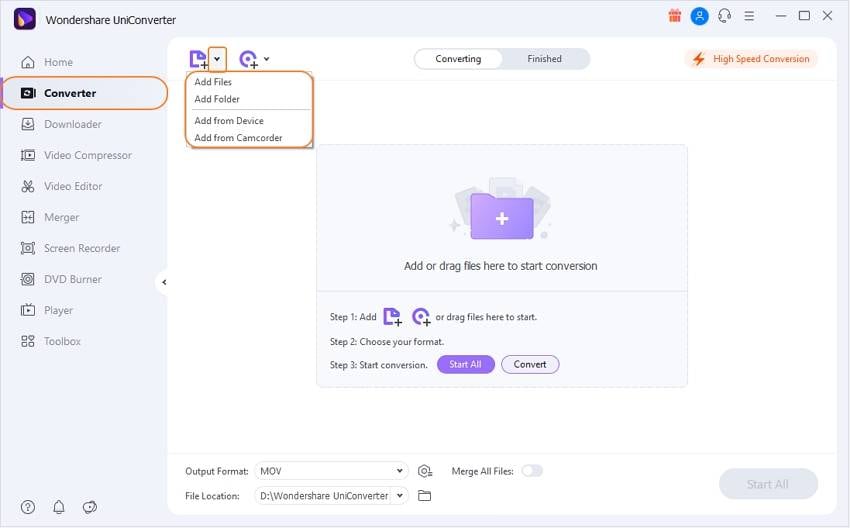
Paso 2 Elegir el formato de audio
Cuando hayas terminado con la importación del archivo, tienes que elegir el formato que deseas convertir. Para esto tienes que llegar al Formato de salida que está disponible en la pestaña desplegable en la parte inferior de la pantalla. Ahora haz clic en la pestaña de Audio, que está en la ventana emergente. Selecciona el formato y comprueba la calidad del archivo de salida. Ahora pasa al siguiente paso.
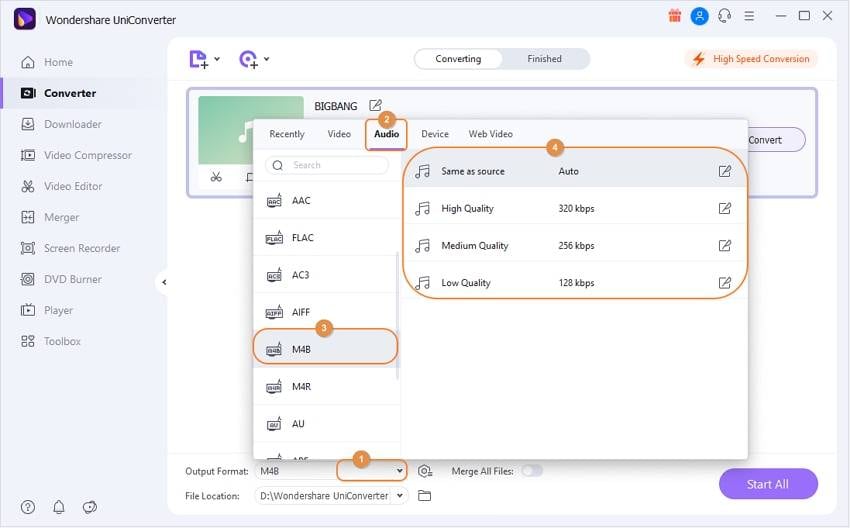
Paso 3 Iniciar la conversión de archivos de audio
Cuando hayas terminado de seleccionar la calidad de salida y el formato de audio, pulsa el botón Iniciar Todo, que se encuentra en la esquina inferior derecha. En breve, los archivos importados comenzarán a convertirse de M4A a M4B en el PC.
Parte 2. Cómo convertir M4A a M4B gratis
Convertir un archivo M4A a M4B no es una tarea difícil. Hoy en día, hay muchas plataformas en línea disponibles que ayudarán a hacerlo. A la mayoría de los usuarios les encanta tener un marcador en los archivos de audio que utilizan para reanudar desde donde lo dejaron. Y por esta razón, hay muchos convertidores de M4A a M4B gratuitos disponibles. Dos de las plataformas en línea más apreciadas y utilizadas son Anyconv y ZAMZAR conversión de archivos en línea. Vamos a conocer más sobre ellos.
UniConverter
UniConverter es considerado uno de los conversores M4A a M4B online gratuitos más confiables. Puede convertir cualquier archivo al formato que los usuarios deseen sin perder la calidad del archivo original. Además, ofrece funciones sencillas que ayudarán incluso a los usuarios principiantes. A continuación te detallamos los pasos que te ayudarán para convertir M4A a M4B online.
Paso 1: Subir el archivo
Entra en la página web y verás el botón Elegir Archivos. Haz clic en él para elegir el archivo M4A que quieres convertir.
![]()
Paso 2: Convertir M4A a M4B
Después de completar el primer paso de subir y escoger el archivo a convertir, tienes que elegir el formato de salida en el menú desplegable de al lado. Una vez hecho esto, haz clic en el botón Convertir. Al hacer esto, se iniciará el proceso de conversión.
![]()
Paso 3: Descargar el archivo convertido
Una vez completados los dos pasos anteriores, puedes descargar el archivo que desees o el archivo convertido.
Ventajas y desventajas de UniConverter.
Ventajas:
● Está disponible de forma gratuita y también realiza operaciones de forma rápida
● Convierte casi cualquier tipo de archivo de audio o video
● Funciones muy fáciles de usar
Desventajas:
● El tamaño máximo que admite es de 100mb
● No tiene opciones personalizables para mantener el mismo o bajar el tamaño del archivo de salida
● No ofrece la posibilidad de personalizar la calidad del archivo procesado
Conversor en línea KeepVid
KeepVid conversor en línea es otro de los mejores convertidores de M4A a M4B. Esta plataforma ha convertido millones de archivos desde que fue creada. Los usuarios de todo el mundo confían en ella. Aquí están los pasos detallados sobre cómo convertir M4A a M4B usando este programa:
Paso 1: Elegir el archivo
Para empezar, el usuario tiene que ir a la página web y elegir el archivo M4A que desea convertir. Para ello, haz clic en el botón +Elegir Archivo que aparece en la pantalla.
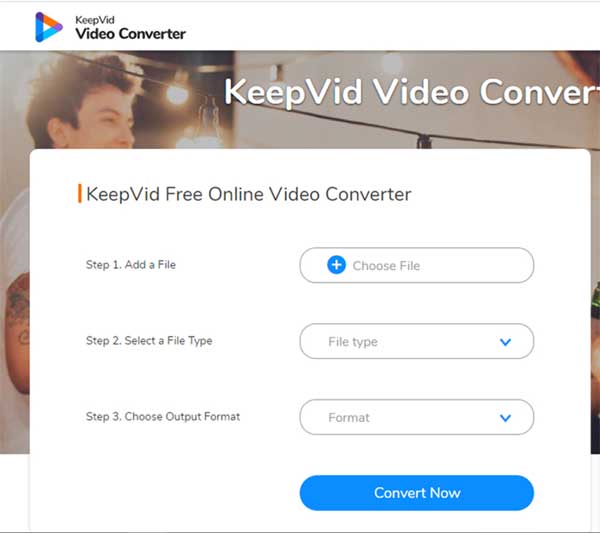
Paso 2: Seleccionar el formato deseado
Ahora el usuario tiene que elegir el formato en el que el archivo M4A se va a convertir. Para ello, en primer lugar, selecciona el tipo de archivo de salida como Audio y luego el formato de salida como M4B en el menú desplegable correspondiente. Después de esto, tienes que hacer clic en el botón Convertir Ahora que estará visible en la pantalla. Luego, el proceso de conversión se iniciará dentro de poco tiempo, y tendrás tu archivo deseado.
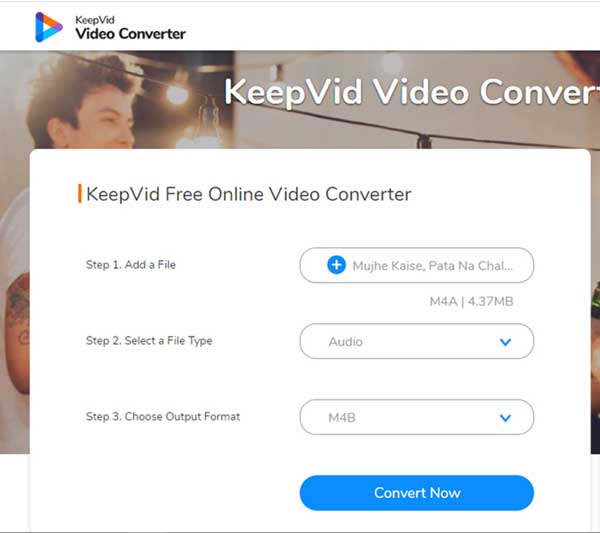
Ventajas y desventajas del convertidor en línea KeepVid
Ventajas:
● Más de 1000 diferentes conversiones de formatos de archivo compatibles
● Soporta la conversión por lotes del archivo
● Absolutamente gratis y es tan sencillo como contar 1 - 2 - 3
Desventajas:
● Solo admite archivos de hasta 100 MB
● Las opciones de personalización de calidad no están disponibles
Parte 3. Cómo reproducir un archivo M4B
Después de convertir un archivo M4A a M4B, la gran pregunta que surge es cómo reproducirlo, ya que M4B es el formato generalmente compatible con todos los dispositivos iOS y algunos dispositivos Android y Windows. Así que si te encuentras entre las personas que quieren reproducir el archivo M4B, entonces hay muchas aplicaciones en línea disponibles que te ayudarán con tu problema. Tienes que buscar "cómo reproducir archivos m4b" en cualquier navegador, y tendrás una lista de aplicaciones y programas que te ayudarán. Después de hacer clic y descargar la aplicación que cumpla con tus requisitos, ábrela. A continuación, busca tu archivo M4B que estará en tu dispositivo o impórtalo en él y disfruta de tu archivo m4b. Existen diferentes aplicaciones o programas que puedes tener en cuenta como:
● Bookmobile reproductor de audiolibros (iOS)
● Reproductor de audio Audible (iOS y Android)
● Smart reproductor de audiolibros (android)
Conclusión
Así pues, esto fue todo acerca de cómo convertir el M4A a formato de archivo m4b. Wondershare UniConverter ayuda a nuestros usuarios en todas sus problemas acerca de la conversión de archivos a cualquiera de los formatos deseados. Por lo que si quieres convertir sus archivos a cualquier otro formato, entonces UniConverter te ayudará en eso. En Wondershare contamos con un equipo de expertos y profesionales disponibles para los usuarios en cualquier momento y lugar. Así que ante cualquier problema relacionado con la conversión de M4A a M4B, siempre estaremos aquí para ti.
- 2 Efectivas Maneras para Editar Metadatos MKV Fácilmente en Windows/Mac
- Algunas Habilidades para Utilizar como Un Editor de Video Que Mereces Recolectar
- ¿Cómo silenciar un video de Tiktok? He aquí la respuesta.
- ¡Cómo silenciar Youtube en el iPhone - Las 6 herramientas más útiles que no te puedes perder!
- Cómo convertir AAX a formato M4B en 2020
- ¿Cómo convertir archivos de video M2TS a FLAC?
- ¿Cómo convertir archivos de video M2TS sin perder calidad?
- Todas las maneras de convertir archivos MP4 a M2TS
Manuel Gonzalez
staff Editor